Cara Mendapatkan Solitaire Klasik untuk Windows 10
Semenjak Windows 3.0 dirilis pada tahun 1990, versi gratis solitaire telah disertakan dengan sistem operasi Windows. Bahkan, itu pernah menjadi aplikasi yang paling banyak digunakan untuk Windows.
Windows 10 mempunyai sebuah koleksi versi Solitaire, tetapi tidak diinstal sebelumnya. Jika Anda bernostalgia dengan permainan kartu virtual, Anda bisa mendapatkan solitaire klasik untuk Windows 10. Mengetahui di mana mencarinya adalah kuncinya.
Petunjuk dalam artikel ini berlaku untuk Windows 10.

Apa itu Solitaire Klasik?
Solitaire sebenarnya adalah nama yang mengacu pada permainan kartu apa pun yang dimainkan oleh satu orang dengan setumpuk kartu. Solitaire klasik adalah versi khusus, juga dikenal sebagai Klondike.
Dalam solitaire klasik, 28 kartu dibagikan tertutup ke dalam tujuh kolom dengan satu kartu di kolom pertama, dua di kolom kedua, dan seterusnya, hingga tujuh kartu di kolom ketujuh. Kartu terakhir di setiap kolom dibuka menghadap ke atas dan permainan dimulai dengan pemain membuka tiga kartu dari atas dek yang tersisa. Kartu teratas dari ketiganya digunakan untuk membangun kolom, jika memungkinkan.
Tujuan dari permainan ini adalah untuk membangun empat setelan dari kartu As hingga raja.
Koleksi Microsoft Solitaire Tidak Diinstal
Berita buruknya adalah Microsoft tidak melakukan pra-instal versi solitaire apa pun di instalasi Windows 10 biasa. Kabar baiknya adalah gratis untuk diunduh dan digunakan. Jadi, jika Anda belum menginstal solitaire di komputer Anda, inilah yang perlu Anda lakukan.
-
Pergi ke Koleksi Microsoft Solitaire halaman di Microsoft Store.
-
Pilih Mendapatkan tombol.
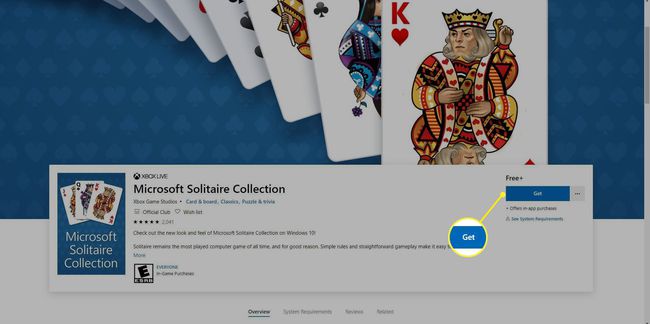
-
Pilih Buka Microsoft Store untuk melanjutkan jika diminta.
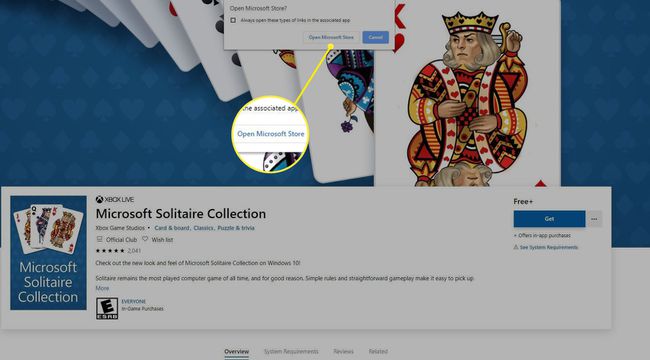
Unduh aplikasi.
Cara Mendapatkan Solitaire Klasik untuk Windows 10
Setelah solitaire terinstal di komputer Anda, menemukan Microsoft Solitaire Collection sangatlah mudah.
-
Jenis solitaire ke dalam kotak pencarian Windows 10 di dekat Awal tombol.
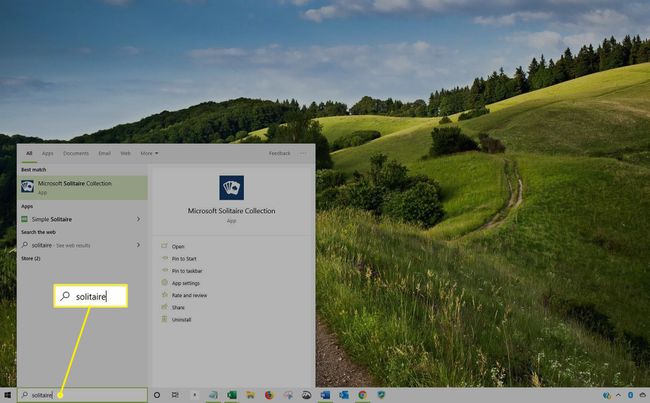
-
Pilih Koleksi Microsoft Solitaire di bawah Aplikasi. Aplikasi akan terbuka.
Agar game tetap mudah diakses, pilih Sematkan ke Mulai atau Sematkan ke Bilah Tugas sebelum membuka aplikasi.
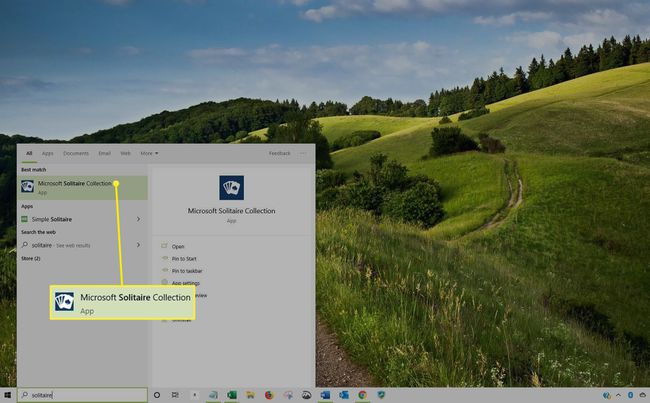
-
Pilih Solitaire Klasik Klondike, yang merupakan versi pertama yang terdaftar. Permainan akan terbuka.
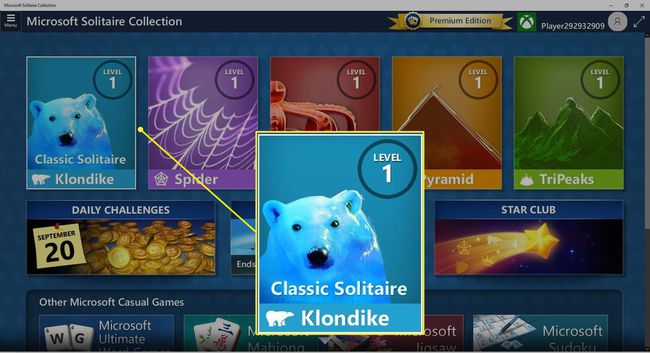
-
Untuk efek layar penuh jadul, pilih Tampilan Layar Penuh ikon di sudut kanan atas jendela.
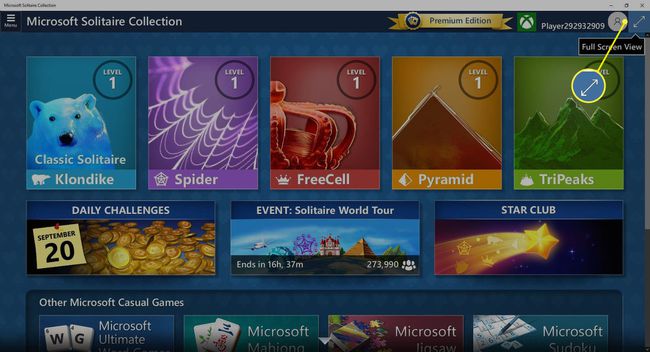
-
Untuk menangani permainan solitaire baru, pilih Permainan Baru (+) tombol di sudut kanan bawah layar.
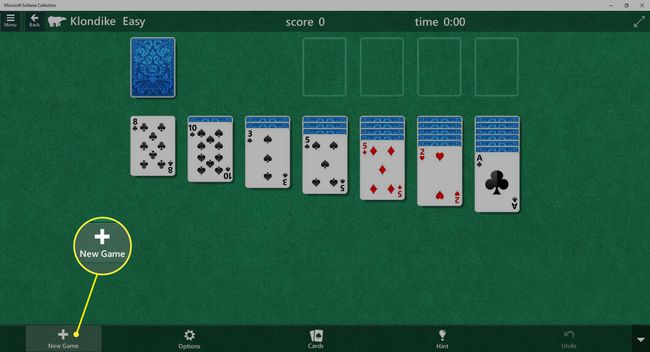
-
Pilih Pilihan di bagian bawah layar untuk menyesuaikan pengaturan game Anda. Pilihan meliputi:
- Kartu per undian (sementara Klondike klasik menggunakan tiga, Anda dapat memilih satu per satu jika Anda mau).
- Jenis skor.
- Pengatur waktu aktif atau nonaktif.
- Efek suara dan musik.
- Petunjuk dan peringatan.
- Animasi.
- Pilihan kesulitan.
- Tampilkan atau sembunyikan tutorial.
Pilih Atur Ulang Pengaturan tombol untuk mengembalikan pengaturan default setiap saat.
-
Pilih Kartu-kartu tombol di bagian bawah jendela untuk memilih desain kartu yang berbeda.
-
Pilih Petunjuk tombol untuk menerima petunjuk jika Anda terjebak.
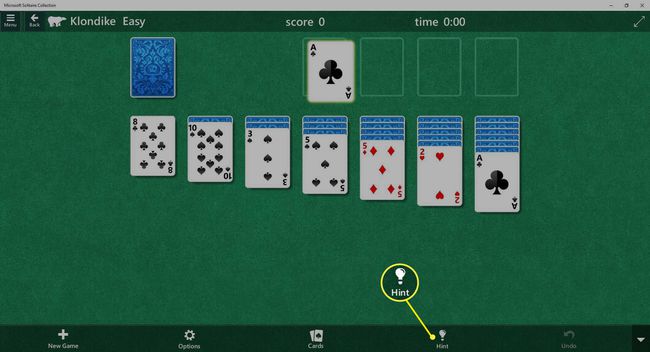
-
Pilih Membuka tombol untuk membatalkan langkah terbaru.
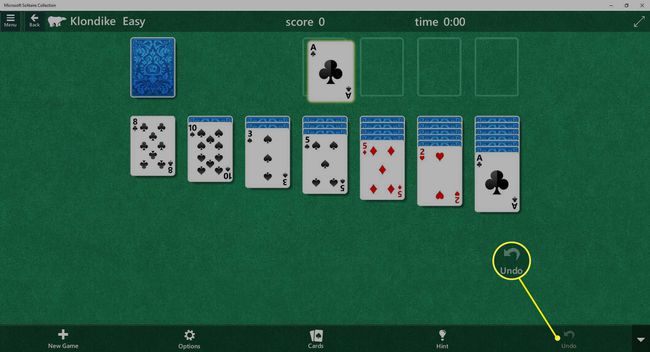
Cara Lain untuk Memainkan Solitaire di Windows 10
NS Toko Microsoft menawarkan beberapa versi solitaire lain untuk diunduh. Akses toko dengan mudah dari desktop Anda dan cari game solitaire untuk melihat apa yang tersedia.
Jenis Toko ke dalam kotak pencarian Windows 10 di dekat tombol Start.
-
Buka Toko Microsoft aplikasi.
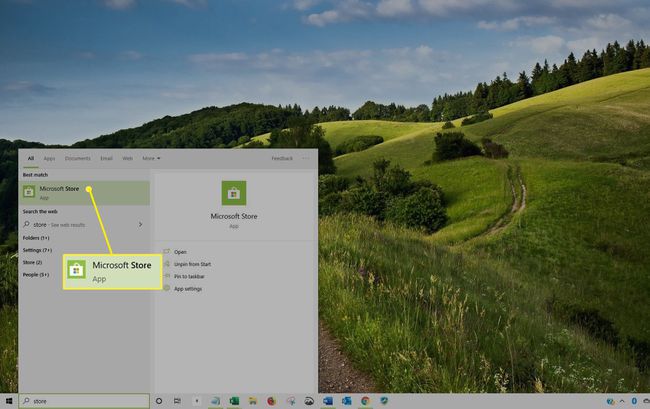
-
Pilih Mencari di bagian kanan atas jendela aplikasi dan ketik solitaire ke dalam kotak Pencarian.
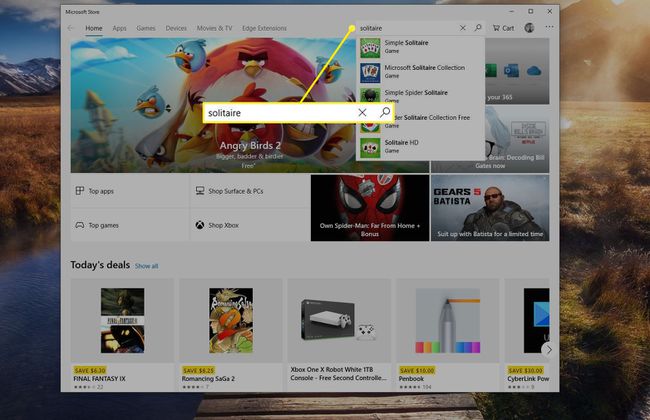
Pilih salah satu hasil untuk melihat detail atau mengunduh game.
